- Wenn Sie den Inhalt Ihres iPhone oder iPad auf den PC spiegeln möchten, benötigen Sie Software von Drittanbietern.
- Aus diesem Grund haben wir diesen Artikel erstellt, also stellen Sie die besten Tools zum Spiegeln von iPhone und iPad vor.
- Diese Tools können verwendet werden, um Filme, Audio und sogar Spiele zu streamen, was sie zu Emulatoralternativen macht.
- Mehr noch, wir haben komplette Artikel hinzugefügt, die kostenlos sind oder zumindest eine kostenlose Testversion anbieten.
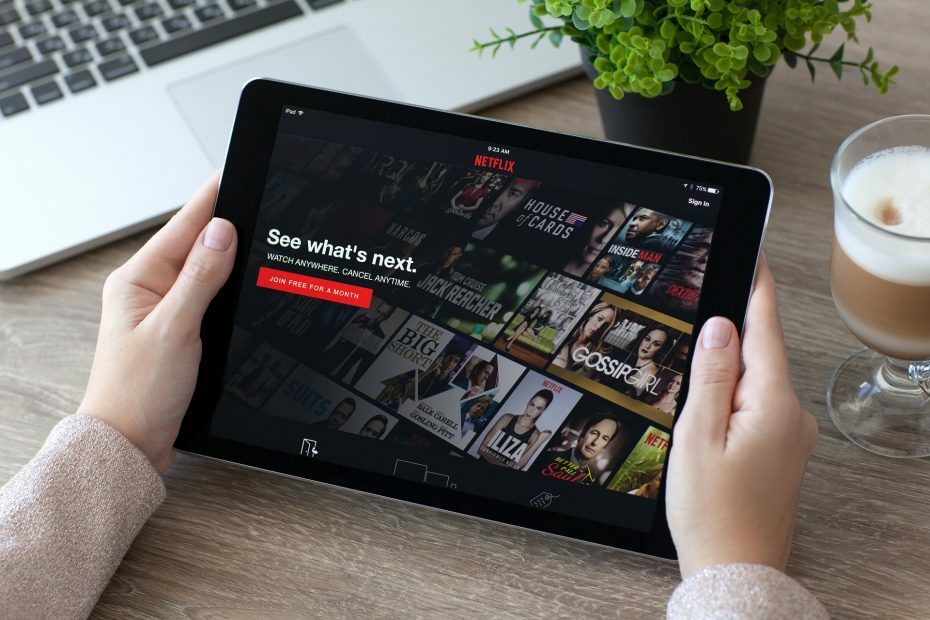
Diese Software hält Ihre Treiber am Laufen und schützt Sie so vor gängigen Computerfehlern und Hardwarefehlern. Überprüfen Sie jetzt alle Ihre Treiber in 3 einfachen Schritten:
- DriverFix herunterladen (verifizierte Download-Datei).
- Klicken Scan starten um alle problematischen Treiber zu finden.
- Klicken Treiber aktualisieren um neue Versionen zu erhalten und Systemstörungen zu vermeiden.
- DriverFix wurde heruntergeladen von 0 Leser in diesem Monat.
Mit AirPlay-Medienstreaming können Sie Inhalte von einem
iPhone oder iPad auf Mac OS X-Desktop oder -Laptop. Dieses Medienstreaming, ansonsten spiegelnd, projiziert die iPhone-Anzeige auf einen Desktop oder Laptop.Es ist Apples Alternative zu Miracast-Streaming.
Mit ein wenig zusätzlicher Software können Sie auch ein iPhone-Display auf einen Windows-PC spiegeln. So können Sie einen iPhone/iPad-Bildschirm auf einen Windows 10-PC spiegeln.
Beachten Sie zunächst, dass Sie ein Apple-Gerät benötigen, das AirPlay unterstützt. Sie müssen mindestens ein mobiles Gerät mit iPhone 4 oder höher besitzen. Das Apple-Tablet muss ein iPad 2 oder höher.
Das Apple-Gerät und der Windows 10-PC sollten ebenfalls dieselbe Wi-Fi-Verbindung verwenden. Wenn dies der Fall ist, können Sie das iPhone- oder iPad-Display wie folgt auf den Desktop oder Laptop spiegeln.
Wie kann ich meinen iPhone- oder iPad-Bildschirm auf den PC spiegeln?
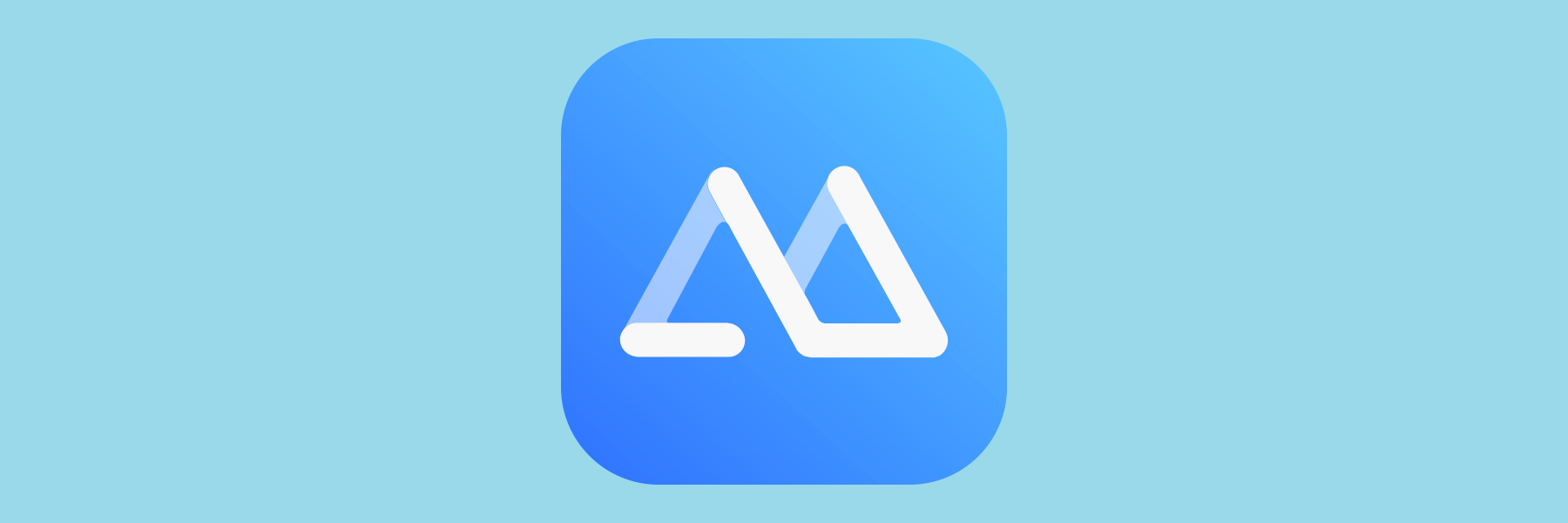
Der schnellste Weg, Ihre Apple-Geräte auf einem PC zu spiegeln, sei es Windows oder macOS, besteht darin, speziell für diese Aufgabe bestimmte Tools von Drittanbietern zu verwenden.
Angesichts der Leistungsfähigkeit moderner mobiler Geräte ist das Casting von Filmen oder sogar Spielen auf einem größeren Bildschirm fast so effektiv wie das direkte Spielen des Spiels auf dem PC.
Aus diesem Grund empfehlen wir Ihnen, ein universelles mobiles Spiegelungstool wie ApowerMirror auszuprobieren.
Mit ApowerMirror können Benutzer bis zu 4 Geräte gleichzeitig auf den PC spiegeln und ihr iPhone/Android verbinden mit oder ohne Kabel an den PC und steuern ihr Android-Telefon vom PC aus, indem Sie eine Maus verwenden und mit a. eingeben Tastatur.
Diese Bildschirmspiegelungs-App ermöglicht es Benutzern auch, mobile Spiele auf einem PC zu spielen, sodass sie auch keine Emulatoren mehr verwenden müssen.
So können Sie ApowerMirror verwenden, um diese Aufgabe auszuführen:
- Herunterladen und installieren ApowerMirrorsowohl auf Ihrem iPhone/iPad als auch auf Ihrem Computer.
- Stellen Sie sicher, dass sowohl Ihr PC als auch das iPhone/iPad mit demselben Wi-Fi-Netzwerk verbunden sind.
- Es funktioniert auch, wenn Sie das Gerät über USB mit Ihrem PC verbinden.
- Öffnen Sie das Kontrollzentrum auf Ihrem iPhone und tippen Sie auf Bildschirmspiegelung.
- Wählen Sie den angezeigten Namen aus Apowersoft.
- Ihr iPhone/iPad-Bildschirm wird dann auf dem Computer angezeigt.

- Wenn Sie mit dem Casting fertig sind, tippen Sie einfach auf Stop Mirroring.
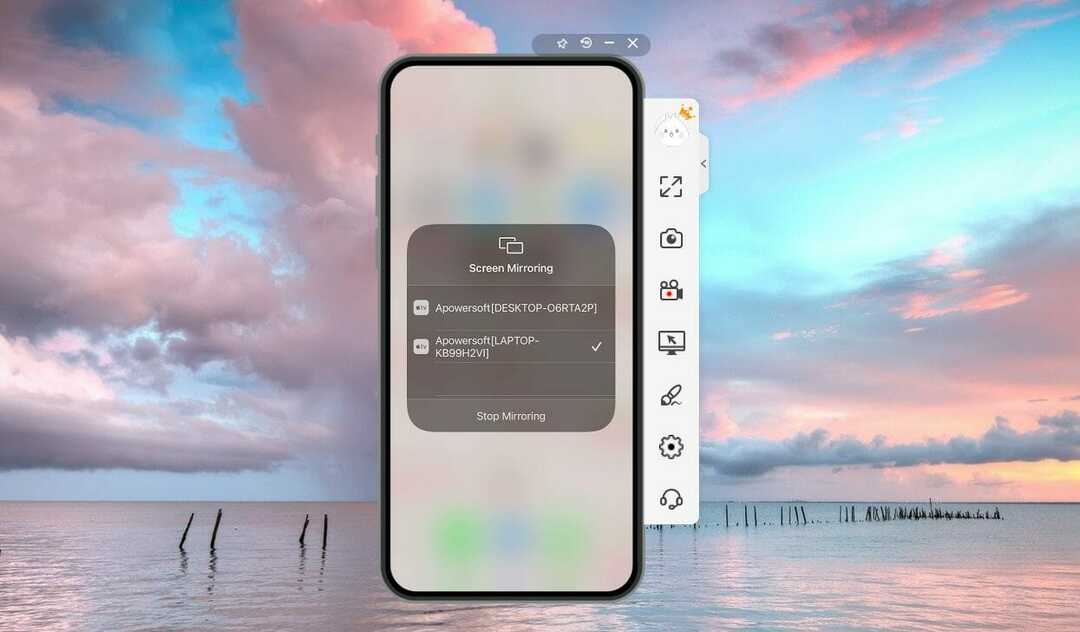
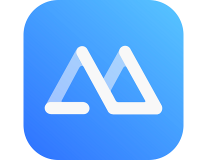
ApowerMirror
Spiegeln Sie alles, was sich auf Ihrem Android-, iOS- oder Fernsehgerät befindet, mit diesem erstaunlichen Tool ganz einfach auf Ihren PC!
- Fügen Sie LonelyScreen zu Windows 10 hinzu, indem Sie die Taste drücken Für Windows herunterladen Taste auf dieser Seite.
- Öffnen Sie den LonelyScreen-Setup-Assistenten, um die Software zu installieren. Dadurch wird auch die für AirPlay erforderliche Bonjour-Software installiert.
- Während der Einrichtung öffnet sich möglicherweise ein Fenster, das Sie darüber informiert, dass Windows-Firewall blockiert die App. Wähle aus Private Netzwerke Kontrollkästchen und klicken Sie auf Ermöglichen den Zugang Taste.
- Dann können Sie das in der Aufnahme direkt darunter gezeigte LonelyScreen-Fenster öffnen. Wenn die Software immer noch angibt, dass LonelyScreen von der Firewall blockiert wird, drücken Sie die Fix es (Administrator) Taste.
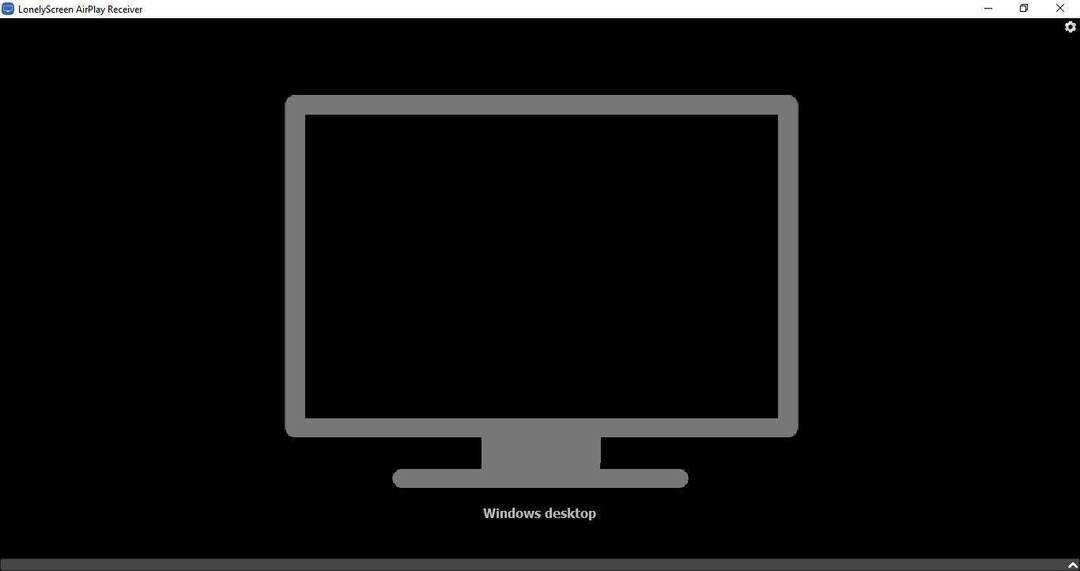
- Wählen Sie nun die Klicken Sie hier, um den Servernamen zu ändern Box, die standardmäßig LonelyScreen enthält. Geben Sie dort einen alternativen Servertitel ein, z. B. „Windows-Desktop“.

- Schalten Sie Ihr iPad oder iPhone ein.
- Wischen Sie von der Unterseite Ihres Apple-Geräts nach oben, um das Kontrollzentrum zu öffnen.
- Tippen Sie dann auf Luftspiel im Kontrollzentrum, um die AirPlay-Optionen zu öffnen.
- Die AirPlay-Seite unten listet den von Ihnen eingegebenen Titel, in meinem Beispiel „Windows-Desktop“, im Servernamen ändern Textfeld. Wählen Sie Windows-Desktop oder einen anderen alternativen Titel, den Sie ihm zugewiesen haben.
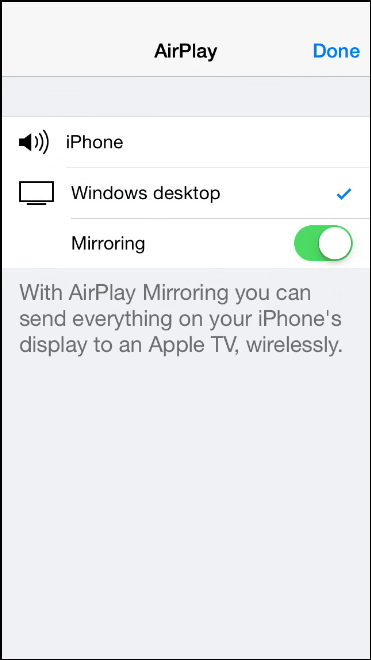
- Wählen Sie nun die Spiegelung Option zum Einschalten (grüne Markierungen, die aktiviert sind).
- Drücken Sie die Getan Taste, um die Einstellungen zu speichern.
- Öffnen Sie das LonelyScreen-Fenster erneut. Jetzt enthält es Ihr Apple iPhone- oder iPad-Display, wie unten gezeigt.
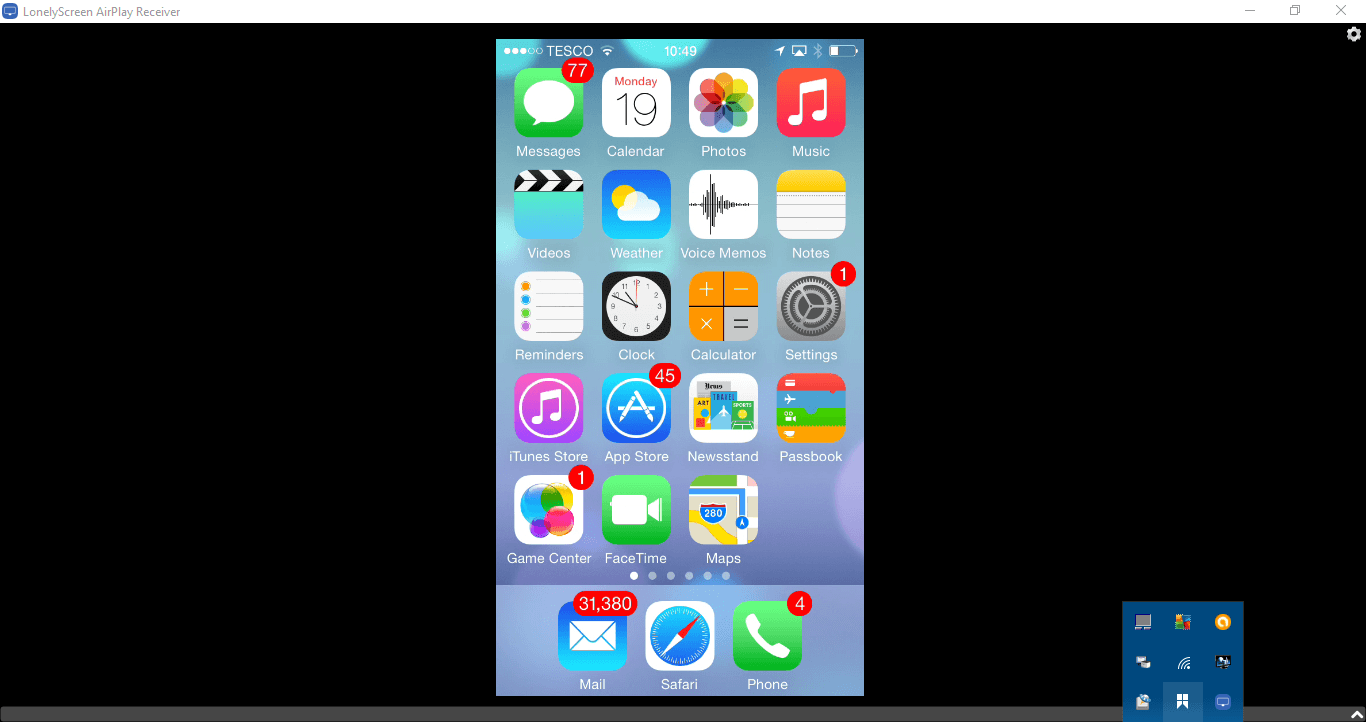
- Sie können mit LonelyScreen auch Ihr iPhone- oder iPad-Display aufnehmen. Drücken Sie die rote Starte die Aufnahme Taste, um die Anzeige aufzuzeichnen.
- Drücken Sie die Höre auf, aufzunehmen Taste, wenn Sie fertig sind. Die aufgenommene Ausgabe wird automatisch als MP4 in Ihrem Videos-Ordner gespeichert.
So können Sie jetzt das Display Ihres Apple iPad oder iPhone in Windows 10 projizieren! Der Vorteil der Spiegelung von iPhone-Displays mit LonelyScreen besteht darin, dass Sie das Fenster maximieren können.
Das erweitert das iPhone-Display effektiv. Es ist auch praktisch, um iOS-Videos aufzunehmen und iOS-Screenshots aufzunehmen.
⇒ Holen Sie sich LonelyScreen
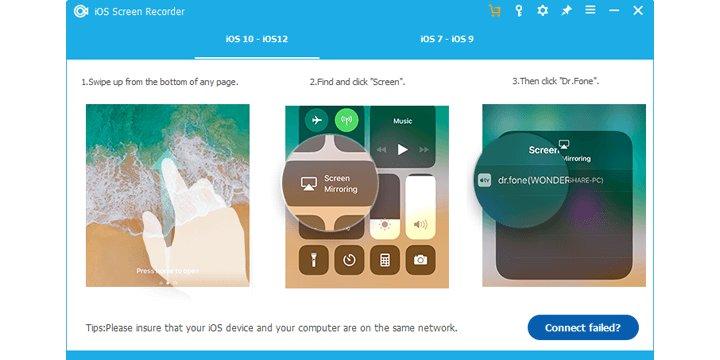
Es gibt eine weitere App, mit der Sie Ihren iPhone-Bildschirm schnell auf Ihren Windows 10-Computer spiegeln können. iOS-Bildschirmrekorder
ermöglicht Ihnen, Ihr iPhone zu spiegeln, um Präsentationen zu präsentieren, Geschäftsinformationen anzuzeigen, Spielevideos zu teilen und mehr.
Denken Sie daran, dass Sie die neuesten iOS-Versionen ausführen müssen, um dieses Tool verwenden zu können.
⇒Holen Sie sich den iOS-Bildschirmrekorder
Dort haben Sie also zwei schnelle Methoden, mit denen Sie Ihren iOS-Bildschirm auf Windows 10 spiegeln können.
Wenn Sie weitere Fragen oder Vorschläge haben, zögern Sie nicht, diese im Kommentarbereich unten zu hinterlassen, und wir werden sie auf jeden Fall überprüfen.


